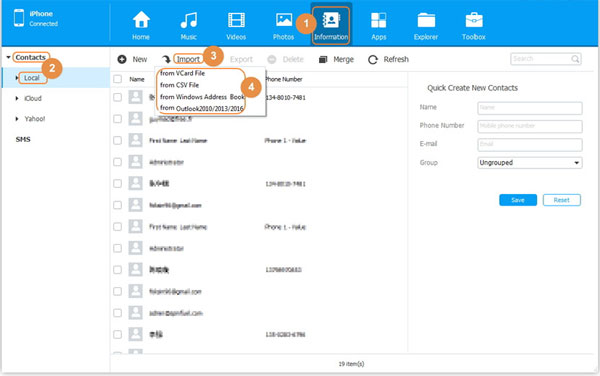Microsoft Outlook ayuda a los usuarios a administrar contactos, calendarios, enviar o recibir correos electrónicos, etc. en la vida diaria. Puede ayudarnos a hacer nuestra vida diaria en perfecto orden. Entonces, si está utilizando un iPhone, puede transferir contactos desde iPhone a Outlook para una mejor administración en la PC. Y es absolutamente una buena opción para hacer una copia de seguridad de los contactos de iPhone. ¿No sabes cómo hacerlo? Tómelo con calma, este artículo le mostrará diferentes formas de sincronizar los contactos de iPhone con Outlook.
La mejor manera de sincronizar los contactos de iPhone con Outlook
Si siempre necesita trabajar con correos electrónicos en la PC, entonces es una buena opción importar toda su información de contactos de iPhone a Outlook, para que aún pueda obtener acceso mientras trabaja fuera de línea. Al igual que otras personas, puede odiar todas las operaciones complicadas y desea obtener una forma directa de transferir coantactos de iPhone a Outlook, ¿verdad? Entonces, el completo funcional Manager de contactos de iPhone puede satisfacer todos sus requisitos. Con él, puedes:
– Exportar contactos de iPhone a Outlook 2010/2013/2016 directamente.
– Exporte y guarde los contactos de iPhone a muchos otros formatos como lo desee como VCARD, CSV, o puede sincronizar directamente los contactos de iPhone con la Libra de direcciones de Windows.
More reading: Guía Definitiva para Sincronizar Outlook con Google Calendar
– Importar contactos de Outlook a iPhone con 1 clic simple.
– Tratar con otros datos de iPhone, como mensajes, música, fotos, videos, aplicaciones, etc. sin restricciones.
![]()
Aquí están los pasos detallados de transferir contactos de iPhone a Outlook 2010, Outlook 2013 o Outlook 2016:
Paso 1. Conecte el iPhone X, iPhone 8/7/6S/6 a la computadora con cable USB, luego inicie el programa. Cuando el programa detecte su iPhone, verá una interfaz como a continuación:
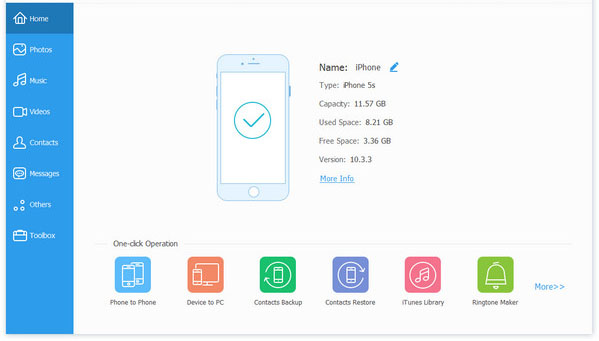
Paso 2. Toque «Información» en el menú superior y elija «Contactos» en el panel izquierdo. Ahora, puede obtener una vista previa de toda la información de contactos en el programa como desee.
Paso 3. Marque los contactos que desea sincronizar con Outlook, luego haga clic en «Exportar»> «A Outlook 2010/2013/2016» en la lista desplegable. Después de eso, solo necesita esperar el final del proceso.
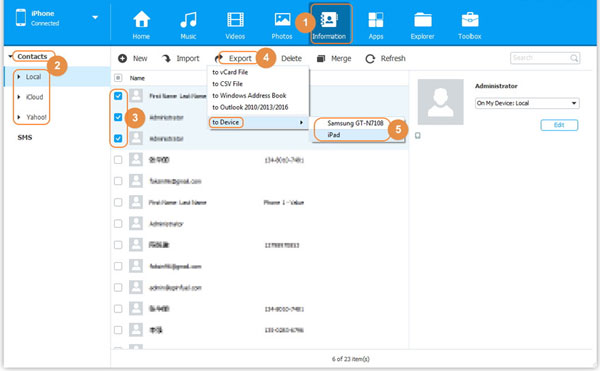
¿Cómo sincronizar los contactos de iPhone con Outlook con iTunes?
iTunes siempre es una opción óptima para los usuarios de iOS para administrar datos en iPhone, iPad o iPod Touch. Por lo tanto, referirse a los contactos de Sync iPhone con Outlook, también puede usar este método gratuito para alcanzar el objetivo.
Paso 1. Descargue o actualice sus iTunes a la última versión, luego conecte iPhone a la computadora con el cable USB. Su iPhone será reconocido por iTunes automáticamente.
Paso 2. Toque el icono del iPhone, luego haga clic en «Información» en el panel izquierdo en la «Configuración».
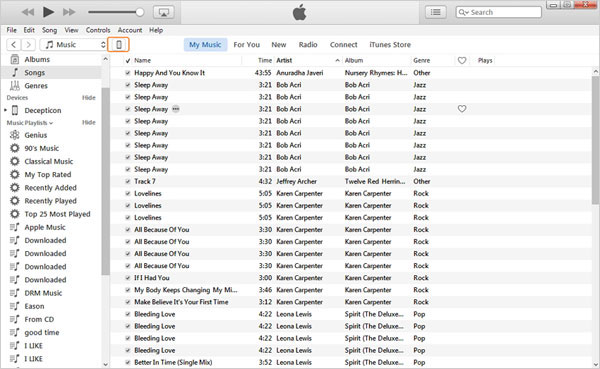
Paso 3. Marque la opción de «Contactos de sincronización con» y seleccione «Outlook» en el panel correcto. Aquí, puede elegir sincronizar todos los contactos o grupos de acuerdo con sus propias necesidades. Después de eso, haga clic en el botón «Aplicar» para confirmar la configuración.
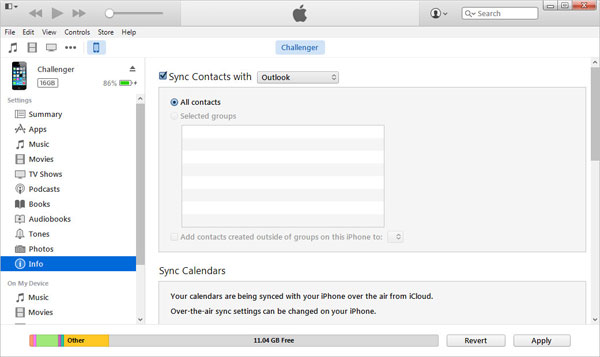
¿Cómo importar los contactos de Outlook al iPhone X/8/7/6S/6?
Usando el administrador de contactos de iPhone que mencionamos en la Parte 1, puede transferir fácilmente los contactos de Outlook a iPhone con pocos clics. Ahora, simplemente descargue e instale el programa en su computadora Windows o Mac como desee:
![]()
![]()
Paso 1. Conecte el iPhone a la computadora con el cable USB, luego inicie el programa y haga que su dispositivo sea reconocido.
Paso 2. Toque «Información» en el menú superior y seleccione «Contactos» para obtener una vista previa de todos los contactos Información en la computadora.
Paso 3. Haga clic en el botón «Importar» para elegir «Desde Outlook 2010/2013/2016» para cargar sus archivos de destino a los dispositivos de iPhone por completo.